Vonage er et alt-i-et-system, der tilbyder taleopkald, tekstbeskeder, videokonferencer, teamsamarbejde og mere. Det er en af de første virksomheder, der leverer cloud VoIP (Voice over Internet Protocol) telefontjeneste. Der findes tre hovedkommunikationsprodukter, Kommunikations -API'er, Unified Communicationsog Kontaktcentre.
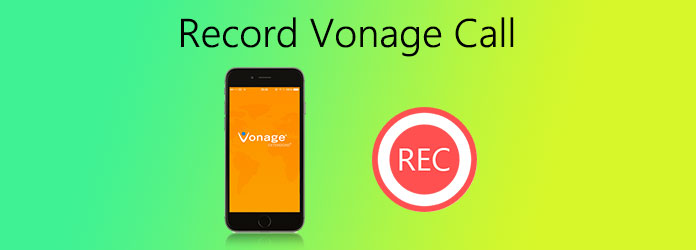
Hvis du er en Vonage -bruger, kan du i mange tilfælde have brug for det optage Vonage-telefonopkald. Opkaldsoptagelse er en slags fælles behov, der har betydning for din virksomhed. Vonage har en indbygget optager, så du direkte kan opfange Vonage-opkald og gemme vigtige oplysninger. Desuden kan du lære en bedre måde at optage vigtige samtaler på Vonage.
Vonage har Opkaldsoptagelse efter behov , Opkaldsoptagelse i hele virksomheden funktioner til at fange opkald. Du kan beslutte, hvornår du vil optage Vonage -opkald, hvilket er nyttigt til at kontrollere detaljerne i en samtale, hvornår der skal optages nøjagtige noter og mere. Desuden har du lov til at se og administrere dine optagede Vonage -opkald på dets officielle websted. Denne del viser dig, hvordan du bruger disse standardoptagelsesfunktioner til at optage Vonage -opkald.
Trin 1: Først skal du angive en regel for Vonage -opkaldsoptagelse. Du kan åbne din webbrowser og gå til Vonages officielle websted og derefter logge ind på Administrationsportal med en admin- eller superbrugerkonto.
Type Telefonsystem, Virksomhedsoptagelser og klik derefter på Regler for optagelse fane.
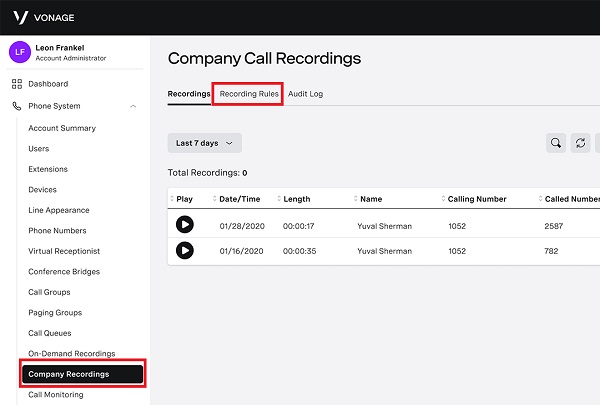
Trin 2. Klik Tilføj regel for at oprette en ny optagelsesregel. Her kan du skrive et navn til reglen, procentdel af opkald, som du vil fange, og opkaldsretning. Klik på knappen Næste, og følg instruktionerne for at bekræfte din handling.
Trin 3. Nu kan du konfigurere optagelsesplanen og klikke Finish. Ved at gøre dette vil Vonage automatisk optage telefonopkald og gemme dem som den regel, du lige har oprettet.
Mere gratis konferenceopkaldstjenester er her.
Ved at bruge standardfunktionen til registrering af Vonage -opkald skal du først oprette en registreringsregel. Derefter vil Vonage telefonsystem følge de visse regler for at opfange opkald. Desuden skal du have en admin- eller superbrugerkonto. Hvis du foretrækker at manuelt styre Vonage -opkaldsoptagelsen, kan du prøve den populære opkaldsoptagelsessoftware, Screen Recorder. Det har mulighed for at registrere alle aktiviteter, der er sket på din computer med høj billed- og lydkvalitet.
Sikker download
Sikker download
Trin 1: Dobbeltklik på download -knappen ovenfor, og følg derefter vejledningen for gratis at installere og køre Vonage -opkaldsoptageren på din Windows -pc eller Mac. For at optage Vonage -telefonopkald kan du vælge Lydoptager funktion.

Trin 2: Når du går ind i hovedvinduet til lydoptager, kan du frit tilpasse lydoptagelseskilden fra systemlyd, mikrofon eller begge dele baseret på dit behov.

Trin 3: Når du vil optage Vonage -opkald, kan du blot klikke på REC .
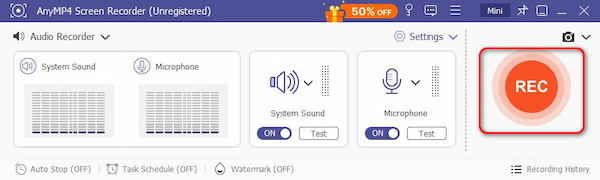
Trin 4: Når du vil afslutte opkaldsoptagelsen på Vonage, kan du klikke på Stands knap. Derefter kan du direkte lytte til den optagede lyd og redigere den. Klik derefter på Gem -knappen for at gemme Vonage -opkaldsoptagelsen på din computer.

Ved at følge de lignende trin kan du nemt optag opkald fra Viber, Skype, WhatsApp og mere.
Spørgsmål 1. Hvor administreres Vonage -opkaldsoptagelser?
Du kan nemt få adgang til og administrere dine Vonage -opkaldsoptagelser i dens desktop -app og på sit websted. Du skal logge ind på din konto, gå til telefonsystem og derefter vælge indstillingen Firmaoptagelser. I Vonage -appen kan du nemt klikke på Opkaldsoptagelser i venstre rude og derefter lytte til og administrere alle dine Vonage -opkaldsoptagelser.
Spørgsmål 2. Er Vonage gratis?
Nej. Vonage er ikke en gratis kommunikationstjeneste. Det starter med $ 9.99 om måneden med ubegrænset opkald til fastnet og mobiltelefoner i det første år. Derefter opkræver det $ 24.99 pr. Måned. Hvis du bruger dens desktop -app, får du muligvis ekstra betaling.
Spørgsmål 3. Hvorfor går Vonage direkte til telefonsvarer?
Når alle Vonage -opkald går direkte til telefonsvarer, bør du kontrollere, om Vil ikke forstyrres er tændt. Du kan deaktivere denne funktion for at løse problemet.
Efter at have læst dette indlæg kan du lære 2 måder at optag Vonage -opkald. Du kan vælge din foretrukne metode til at registrere opkald på Vonage.